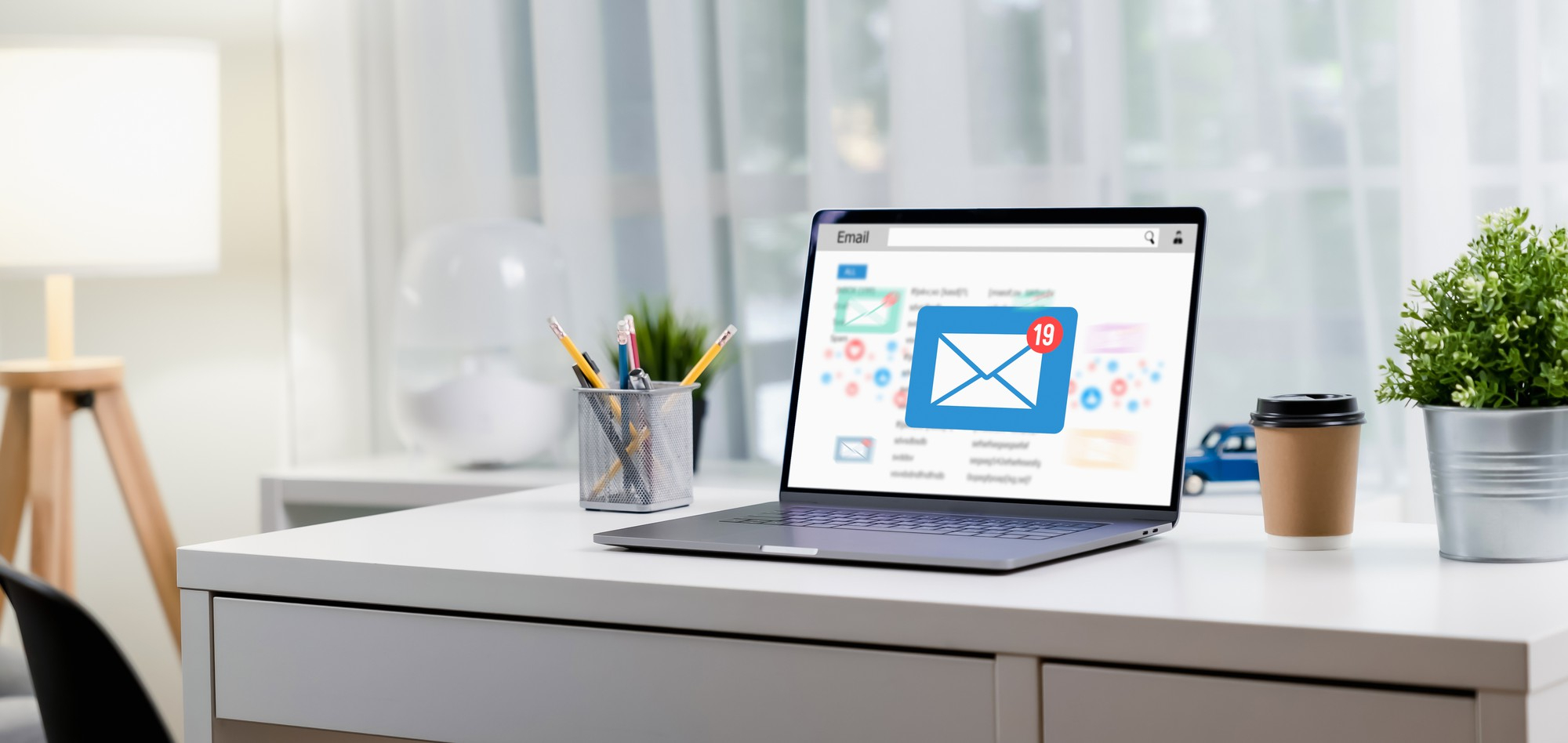// วิธีการใช้งาน Redirect ใน Zimbra
การ Redirect หรือการส่งต่ออีเมลอัตโนมัติในระบบ Zimbra เป็นเครื่องมือสำหรับการจัดการอีเมลในองค์กร ฟีเจอร์นี้ช่วยให้ผู้ใช้สามารถส่งต่ออีเมลไปยังผู้รับรายอื่นได้อย่างรวดเร็วและมีประสิทธิภาพ โดยคงความสมบูรณ์ของข้อมูลต้นฉบับไว้ทุกประการ
ประโยชน์ของการใช้ Redirect ใน Zimbra
การใช้งาน Redirect มีประโยชน์มากมายในการทำงานประจำวัน ไม่ว่าจะเป็นการส่งต่องานให้ผู้รับผิดชอบที่เหมาะสม การกระจายข้อมูลสำคัญไปยังทีมงาน หรือการจัดการคำขอต่างๆ ให้ถึงมือผู้ที่เกี่ยวข้องโดยตรง ฟีเจอร์นี้ช่วยประหยัดเวลาและลดความซ้ำซ้อนในการสื่อสารภายในองค์กร
// ขั้นตอนการ Redirect อีเมลใน Zimbra
ขั้นตอนที่ 1: การเลือกอีเมลที่ต้องการ Redirect- เปิดโฟลเดอร์ที่มีอีเมลที่คุณต้องการส่งต่อ เช่น กล่องจดหมายเข้า (Inbox) หรือโฟลเดอร์อื่นๆ ในระบบ Zimbra
- คลิกที่อีเมลที่ต้องการเพื่อเลือก (อีเมลจะถูกไฮไลต์เมื่อถูกเลือก)
- สำหรับการเลือกหลายอีเมล ให้กดปุ่ม Ctrl ค้างไว้ (หรือ Command บน Mac) ขณะคลิกเลือกอีเมลแต่ละฉบับ
- คลิกขวาที่อีเมลที่เลือกไว้ เพื่อแสดงเมนูแบบ drop-down
- มองหาและคลิกที่ตัวเลือก "Redirect" ซึ่งปกติจะอยู่ในส่วนกลางของเมนู
- ระบบจะเปิดหน้าต่างใหม่สำหรับการ Redirect
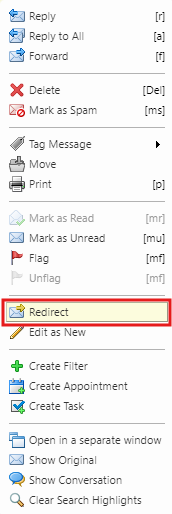
- กรอกที่อยู่ อีเมลของผู้รับ ในช่องที่กำหนด
- หากต้องการส่งไปยังหลายคน ให้คั่นแต่ละอีเมลด้วยเครื่องหมายจุลภาค (,)
- ตรวจสอบความถูกต้องของที่อยู่อีเมลอย่างละเอียดก่อนดำเนินการต่อ
- คลิกปุ่ม "OK" เพื่อยืนยันการส่งต่อ
- ระบบจะแสดงข้อความยืนยันเมื่อส่งสำเร็จ
- อีเมลจะถูกส่งไปยังผู้รับทันทีพร้อมไฟล์แนบทั้งหมด (ถ้ามี)
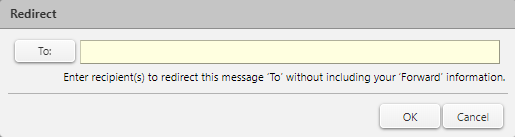
- เปิดโฟลเดอร์ "Sent" หรือ "ส่งแล้ว" เพื่อยืนยันว่าอีเมลถูก Redirect แล้ว
- ตรวจสอบรายละเอียดการส่ง เช่น เวลาที่ส่งและผู้รับปลายทาง
- หากพบปัญหา สามารถติดต่อผู้ดูแลระบบเพื่อขอความช่วยเหลือ
// ความแตกต่างที่สำคัญระหว่าง Redirect และ Forward
Redirect - ส่งต่อโดยคงผู้ส่งต้นฉบับ
- ผู้ส่งต้นฉบับยังคงเป็นผู้ส่งในอีเมลที่ถูก Redirect
- ไม่สามารถแก้ไขหรือเพิ่มเติมเนื้อหาอีเมลก่อนส่ง
- ผู้รับปลายทางสามารถตอบกลับไปยังผู้ส่งต้นฉบับได้โดยตรง
- เหมาะสำหรับการส่งต่องานหรือคำขอไปยังผู้รับผิดชอบโดยตรง
- รักษาข้อมูลส่วนหัว (header) ของอีเมลต้นฉบับไว้ทั้งหมด
Forward - ส่งต่อในนามของคุณ
- คุณจะกลายเป็นผู้ส่งของอีเมลที่ส่งต่อ
- สามารถแก้ไขหรือเพิ่มเติมข้อความได้ก่อนส่งต่อ
- ผู้รับจะเห็นว่าอีเมลถูกส่งมาจากคุณ ไม่ใช่จากผู้ส่งต้นฉบับ
- เหมาะสำหรับการแชร์ข้อมูลพร้อมความเห็นหรือคำอธิบายเพิ่มเติม
- มักใช้เมื่อต้องการให้บริบทหรือคำแนะนำก่อนส่งต่อข้อมูล
// เทคนิคการใช้งาน Redirect
การใช้งาน Redirect อย่างมีประสิทธิภาพต้องอาศัยเทคนิคและความเข้าใจที่ถูกต้อง นอกจากขั้นตอนพื้นฐานแล้ว ยังมีเทคนิคที่ช่วยให้การทำงานสะดวกรวดเร็วยิ่งขึ้น เช่น การจัดการอีเมลหลายฉบับพร้อมกัน การใช้ keyboard shortcuts เพื่อเพิ่มความเร็ว หรือการตั้งค่า filters เพื่อ Redirect อัตโนมัติ
// สรุป
การใช้งาน Redirect ใน Zimbra เป็นทักษะสำคัญที่ช่วยเพิ่มประสิทธิภาพในการจัดการอีเมลและการสื่อสารในองค์กร ด้วยความเข้าใจที่ถูกต้องเกี่ยวกับวิธีการใช้งาน ความแตกต่างจากฟีเจอร์อื่นๆ และข้อควรระวังต่างๆ ผู้ใช้สามารถใช้ประโยชน์จากฟีเจอร์นี้ได้อย่างเต็มที่ การฝึกใช้งานอย่างสม่ำเสมอจะช่วยให้คุณคุ้นเคยและสามารถดำเนินการได้อย่างรวดเร็ว ทำให้การจัดการอีเมลเป็นเรื่องง่ายและมีระบบมากขึ้น